
안녕하세요? Flagsnap 입니다.
오늘은 Office 365 사용 시 무료로 제공하는 RPA 툴인 Power Automate 를 이용하여 엑셀 여러 파일을 한 번에 PDF 로 자동 변환해주는 기능을 이용해보고자 합니다.
엑셀 뿐만아니라 MS Word 파일도 PDF 로 자동 변환 됩니다.
XLS TO PDF
XLSX TO PDF
DOC TO PDF
DOCX TO PDF
등등 MS 에서 자주사용하는 파일을 자동으로 변환해줍니다.
1. 필요사항
- 회사 내에서 OneDrive Business 가 필요합니다. Office 365 를 쓰는 기업이라면 OneDrive 를 사용할 것입니다.
2. OneDrive 내에 PDF 변환용 폴더를 만들어두기
먼저 Convert 할 파일을 올릴 폴더를 만들겠습니다. 저는 Onedrive 최상위 폴더에 RPA\Convert to PDF 라는 폴더를 만들었습니다.

그리고 PDF 로 변환될 파일이 저장될 폴더를 만듭니다.

2. Power Automate RPA 툴 사이트 접속하기
먼저 아래 사이트에 접속을 해주세요.
사용자 계정 로그인
login.microsoftonline.com
위의 사이트를 접속하시면 왼쪽에 많은 아이콘이 있는데, 아래 그림과 같은 아이콘을 클릭하여 줍니다.

3. 엑셀/워드 PDF 자동변환 기능 추가하기
그러면 아래와 같은 사이트가 나오는데,

아래와 같이 Convert 라고 입력하면 "Covert a file to PDF using OneDrive for Business" 가 있습니다. 이 부분을 선택해주세요.

저는 이미 로그인을 한 번 했던 관계로 권한 요구를 하지 않는데, 아래 네모로 박스쳐 있는 부분을 클릭하여 권한을 주시길 바랍니다. 그리고 계속을 누릅니다.

계속을 누르면 아래와 같이 나옵니다. 먼저 폴더모양 아이콘을 눌러 OneDrive 폴더를 선택하여 줍니다.
먼저 최상위 폴더가 나오는데, ">" 버튼을 눌러 원하는 폴더를 선택하여 주겠습니다.
저는 아까 미리 만든 폴더인 RPA\Convert to PDF 폴더를 지정하겠습니다.
* 이 폴더는 변환할 파일을 넣을 폴더입니다.

계속 ">" 버튼을 눌러 폴더를 들어가주시고 마지막으로 "Covert to PDF" 폴더를 클릭하여 줍니다.

이번엔 자동으로 변환된 PDF 파일이 올라올 폴더를 지정하겠습니다. 위에서 폴더를 지정한 방식으로 동일하게 지정하시면 됩니다.

아래와 같이 동적콘텐츠 추가가 나오는데 무시하시고, 저장을 눌러줍니다.

아래와 같이 정상적으로 기능이 활성화 되었습니다. 이제 PDF 자동 변환 준비가 끝났습니다.
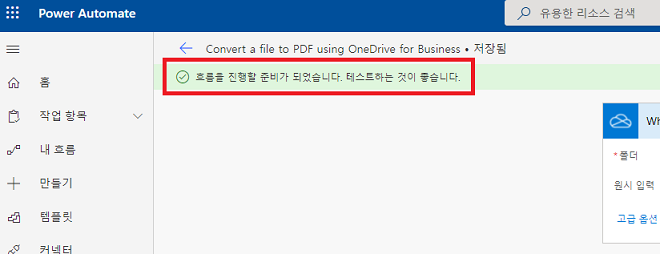
4. 엑셀 PDF 자동 변환 , 워드 파일 자동 변환 해보기
아래와 같이 아까 만든 Convert to PDF 폴더에 파일을 복사하여 넣습니다.
원드라이브에 업로드 후에 자동으로 PDF 변환이 됩니다. 서버에서 진행이 됩니다.

아래와 같이 PDF 폴더에 자동으로 파일이 변환되어 생성된 것을 확인하실 수 있습니다.
워드 형태의 파일도 동일한 방법으로 가능합니다.
다량의 파일을 자동으로 변환하는데 매우 유용합니다.

지금까지 대량의 엑셀/워드 파일을 자동으로 PDF 변환하는 방법에 대해 알아보았습니다.




댓글